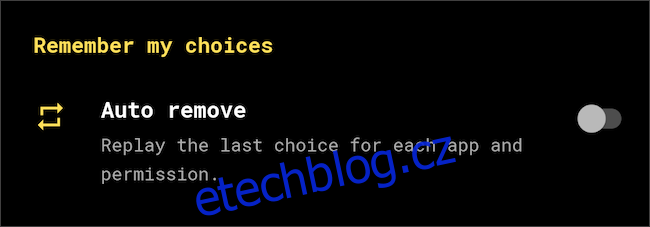Často si instalujeme aplikace, které využijeme jen párkrát. U takových aplikací je rozumné zvážit, zda jim chcete udělovat trvalý přístup k datům ve vašem telefonu. Android naštěstí umožňuje udělovat oprávnění jednorázově, takže když aplikace není aktivní, nemůže vás sledovat.
Dočasná oprávnění, dostupná pro zařízení s Androidem 11 a novějšími, se hodí zejména pro citlivá data, jako je přístup k fotoaparátu nebo GPS.
Pokud máte starší verzi Androidu, můžete využít placenou aplikaci třetí strany, například Bouncer, která vám umožní nastavit jednorázová oprávnění. Níže najdete návod, jak na to.
Jak udělit dočasná oprávnění v Androidu
Když poprvé spustíte aplikaci v Androidu a ta požádá o přístup k nějaké funkci, zobrazí se dialog s několika možnostmi. Chcete-li udělit dočasné oprávnění, zvolte možnost „Pouze tentokrát“. To způsobí, že jakmile aplikaci zavřete, Android toto oprávnění automaticky zruší a aplikace si o něj bude muset znovu požádat při příštím spuštění.
Pro stávající aplikace, u kterých chcete změnit oprávnění na jednorázové, přejděte do Nastavení > Aplikace a oznámení > Zobrazit všechny aplikace.
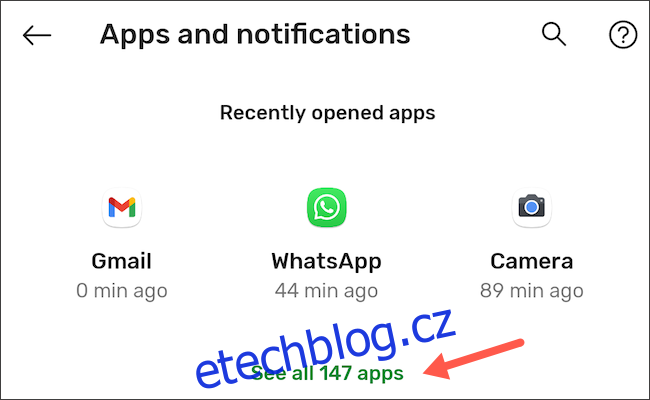
Vyberte aplikaci, jejíž oprávnění chcete upravit.
Zvolte sekci „Oprávnění“ a vyberte konkrétní oprávnění, které chcete, aby aplikace vyžadovala při každém použití, například „Mikrofon“ nebo „Fotoaparát“.
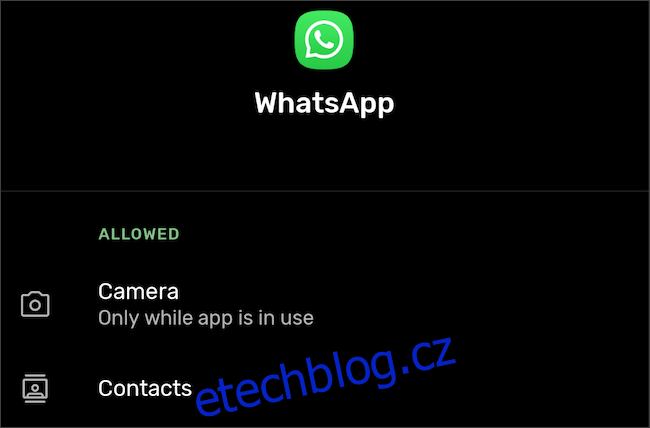
Zde nastavte možnost „Pokaždé se zeptat“.
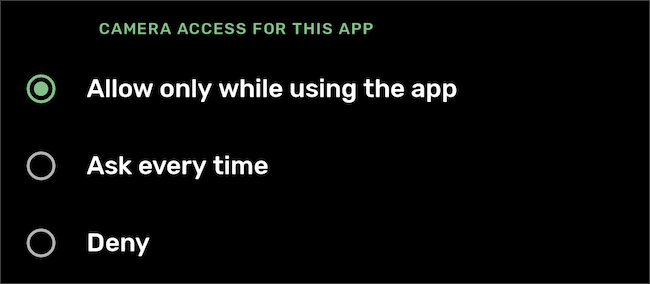
Jak udělit dočasná oprávnění pomocí Bounceru
Po instalaci aplikace Bouncer do vašeho telefonu nebo tabletu, ji spusťte a postupujte podle pokynů na obrazovce k nastavení služby.
Nyní, kdykoliv udělíte nějaké oprávnění, Bouncer vám zobrazí notifikaci s dotazem, zda si přejete dané oprávnění ponechat nebo odebrat. Pokud potřebujete například přístup k GPS jen na chvíli, když voláte Uber, můžete stisknout v notifikaci tlačítko „Naplánovat“ a Bouncer ho automaticky odvolá po uplynutí definovaného času.
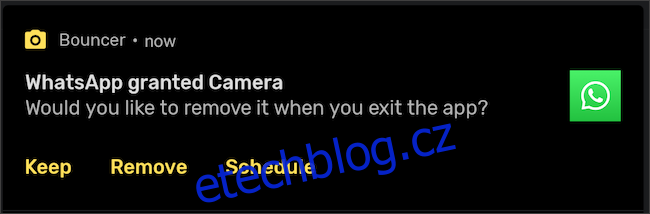
Bouncer si standardně pamatuje vaše preference. To znamená, že pokud aplikaci jednou odeberete nebo ponecháte oprávnění, příště to provede automaticky. Například pokud Uberu vždy odebíráte přístup k poloze, Bouncer to udělá sám po prvním použití.
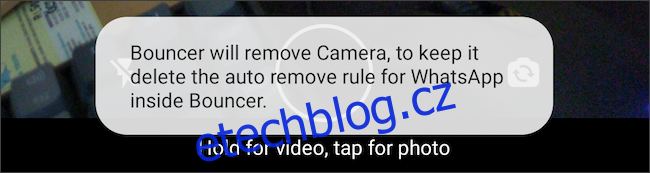
Pokud tato funkce není aktivní, můžete ji ručně zapnout klepnutím na ikonu ozubeného kola v pravém horním rohu aplikace Bouncer a přepnutím volby „Automaticky odebrat“.